-
Warum ist es Ihnen nicht gelungen, die virtuelle Maschine ruhigzustellen?
-
Wie kann das Problem mit dem Anhalten der virtuellen Maschine behoben werden?
-
Quiesced-Snapshot wird von Vinchin Backup & Recovery unterstützt
-
Fehler beim Stilllegen des virtuellen Computers – FAQs
-
Zusammenfassung
Die virtuelle Umgebung ermöglicht es, Business-Systeme leicht zu erstellen, während die Umgebung gleichzeitig kontinuierlich gewartet werden muss. Backup und Snapshot sind oft die Methoden, die IT-Administratoren verwenden, um VM-Daten zu schützen.
Ein Snapshot ist praktischer als ein Backup. Benutzer erhalten sowohl die gespeicherten VM-Daten als auch den Status. Tatsächlich kann ein Snapshot auch helfen, eine VM zu sichern.
Es gibt im Allgemeinen 2 Arten von Snapshots in VMware, standard und quiesced Snapshots. Ein quiesced Snapshot stellt sicher, dass ein Snapshot-Datenträger einen konsistenten Zustand der Gast-Dateisysteme darstellt. Ein ruhender Gast-Dateisystem ist für Backups geeignet, deshalb erstellen Backup-Anbieter gerne einen quiesced Snapshot vor dem Backup.
Sie können einen stillen Snapshot im ESXi-Client oder in vCenter erstellen. Überprüfen Sie einfach Quiesce guest file system (erfordert VMware Tools), wenn Sie einen Snapshot erstellen, um einen stillen Snapshot zu erstellen.
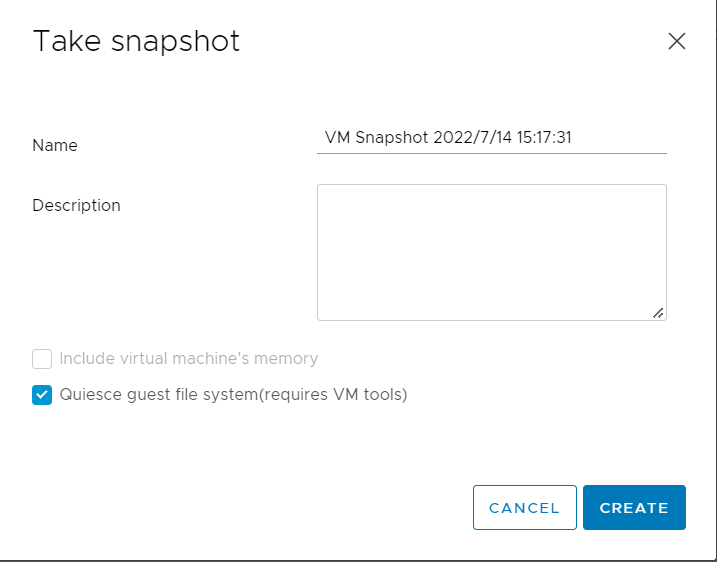
Was geschieht, wenn Sie keinen ruhenden Snapshot erstellen können oder Ihre Backup-Software meldet, dass das Stilllegen der VM fehlgeschlagen ist? Sie erfahren die Ursachen im nächsten Abschnitt.
Warum ist es Ihnen nicht gelungen, die virtuelle Maschine ruhigzustellen?
Das Erstellen eines ruhigen Snapshots erfordert die Installation von VMware Tools auf dem Gastbetriebssystem, daher könnte ein Problem mit VMware Tools der Grund sein.
Die E/A in der virtuellen Maschine und der Speicherplatz auf der VM oder dem Datastore beeinflussen ebenfalls das Erstellen eines quiesced Snapshots.
Einige Dienste wie VMware Snapshot Provider und Volume Shadow Copy beeinflussen den Prozess.
Wenn Ihr Backupsystem diesen Fehler meldet, sollten Sie auch überprüfen, ob ein quiesced Snapshot in ESXi oder vCenter erstellt werden kann.
Wie kann das Problem mit dem Anhalten der virtuellen Maschine behoben werden?
Es gibt einige Lösungen aus den Communitys, die Benutzer zur Behebung des Problems verwendet haben.
Lösung 1. Den Gast neustarten
Das Neustarten der Gastmaschine ist oft die einfachste Methode, um die meisten Probleme in der IT-Umgebung zu beheben. Einige Benutzer berichteten, dass dieses Problem zufällig auftritt, daher können Sie einfach die Gastmaschine neu starten, um zu überprüfen, ob später ein Stillstands-Snapshot erstellt werden kann.
Lösung 2. VMware-Tools aktualisieren
VMware-Tools ist unerlässlich, um die virtuelle Maschine ruhig zu stellen, daher sollten Sie überprüfen, ob es sich auf dem Gastcomputer befindet oder versehentlich entfernt wurde.
Manchmal verursachen die veralteten VMware-Tools dieses Problem. Das Aktualisieren der VMware-Tools könnte das Problem lösen. Sie können auch die Beschreibung des Updates lesen, um zu sehen, ob es sich um ein bekanntes Problem handelt.
Einige Benutzer berichteten, dass dieses Problem möglicherweise mit der Installationsreihenfolge von VMware Tools und Backup-Agent zusammenhängt. VMware Tools muss vor dem Backup-Agent installiert werden und wenn ein Update für VMware Tools erforderlich ist, müssen Sie den Backup-Agent zunächst deinstallieren und dann nach dem Update von VMware Tools erneut installieren. Wenn Sie also einen Backup-Agent installiert haben, können Sie sowohl VMware Tools als auch den Backup-Agent entfernen und sie in der richtigen Reihenfolge erneut installieren.
Wenn Sie VMware Tools erneut installieren möchten, können Sie versuchen, benutzerdefiniert auszuwählen und das VSS-Option dieses Mal zu deaktivieren.
Lösung 3. Reduziere die Menge an fortlaufenden I/O-Vorgängen zur virtuellen Maschine
Es ist möglich, dass du die Warnmeldung gesehen hast: Cannot create a quiesced snapshot because the snapshot operation exceeded the time limit for holding off I/O in the frozen virtual machine.
Es bedeutet, dass der VM-I/O zu hoch ist und der Datentransfer nicht abgeschlossen werden kann. Deshalb sollten Sie die VM nicht zu sehr belasten, wenn ein ruhender Snapshot erstellt wird.
Solution 4. Release space on VM or datastore
If the space on VM is used up, you can't create quiesced snapshot. This issue will also occur if the VM has free space but datastore doesn't.
Der VMware-Dokument sagt, dass Sie virtuelle Maschinen mit großen Datenträgern nicht pausieren können, ohne jedoch zu definieren, was unter großen Datenträgern verstanden wird.
Daher überprüfen Sie den Speicherplatz auf der VM und dem Datastore. Stellen Sie sicher, dass genügend Speicherplatz für die ruhende Momentaufnahme verfügbar ist.
Lösung 5. Den Dienst „VMware Snapshot Provider“ beenden
Nutzer berichteten, dass sie dieses Problem beseitigt haben, indem sie den Dienst „VMware Snapshot Provider“ auf dem Gastsystem deaktiviert haben.
Drücken Sie die Windows-Taste + R, um cmd.exe zu öffnen > geben Sie services.msc ein, um den Dienst zu öffnen > suchen Sie nach VMware Snapshot Provider > klicken Sie mit der rechten Maustaste darauf und wählen Sie Stop.
Wenn das das Problem nicht behebt, versuche gleichzeitig Volume Shadow Copy zu deaktivieren.
Quiesced-Snapshot wird von Vinchin Backup & Recovery unterstützt
Vinchin ist offizieller Partner von VMware und Vinchin Backup & Recovery ist die professionelle VMware vSphere-Backup-Lösung, die bereits Tausenden von Unternehmen geholfen hat, ihre virtuellen Umgebungen zu schützen.
Sie müssen keinen Backup-Agent auf jedem Gast installieren, sondern fügen einfach den Host dem Vinchin-Backup-Server hinzu, und dann können Sie einen Backup für jeden Gast auf dem Host agentenlos erstellen.
Vinchin Backup & Recovery bietet viele Sicherungsstrategien, damit Sie die VM auf alle von Ihnen gewünschten Arten sichern können. Durch Aktivierung von Quiesced Snapshot können Sie Dateisysteme oder Anwendungen in der VM in einem konsistenten Zustand halten, indem vor dem Erstellen eines Snapshots eine anwendungsbewusste Verarbeitung durchgeführt wird.
Sie können einen VMware-Backup-Job leicht im intuitiven Webkonsole erstellen.
1. Wählen Sie die VMware-VM aus

2. Wählen Sie das Sicherungsspeichermedium aus

3. Wähle die Sicherungskonzepte aus

4. Stelle den Job ein

60-tägiges kostenfreies Testen mit voller Funktionspalette ist jetzt verfügbar. Sie können alle Funktionen von Vinchin Backup & Recovery ausprobieren, einschließlich Instant Recovery (Wiederherstellung einer VM beliebiger Größe aus ihrem Backup in 15 Sekunden), Cross-Platform Recovery (falls Sie andere Plattformen wie Hyper-V, Proxmox, XenServer, Red Hat Virtualization etc. haben, können Sie VMs zwischen verschiedenen Plattformen migrieren), Datenkompression und Deduplikation (60 % Speicherplatz für Backups sparen) usw.
Fehler beim Stilllegen des virtuellen Computers – FAQs
F1: Wie kann ich überprüfen, ob VMware Tools den virtuellen Computer stilllegen kann?
A: Stellen Sie sicher, dass VMware Tools installiert, ausgeführt und auf dem neuesten Stand gehalten wird, um die Quiescenz-Unterstützung im Gast zu aktivieren.
F2: Kann eine beschädigte VM-Konfiguration zu Ausfallsituationen bei der Ruhigstellung führen?
A: Ja. Ungültige Einträge oder Phantom-Disks in der VMX-Datei können das Stilllegen blockieren und erfordern möglicherweise die Bereinigung oder Neuerstellung der VM.
F3: Welche Rolle spielt Windows VSS bei der Behebung von Fehlern?
A: Defekte oder hängende VSS-Writer im Gastbetriebssystem können die Dateisystemruhe verhindern, überprüfen Sie daher vssadmin list writers auf Fehler.
Zusammenfassung
Ein Quiecsed-Snapshot kann sicherstellen, dass ein Snapshot-Datenträger einen konsistenten Zustand der Gast-Dateisysteme darstellt und eine geeignete Umgebung für Backups bereitstellt.
Wenn Sie nicht in der Lage waren, die virtuelle Maschine zu pausieren, oder einen entsprechenden Alarm von Ihrem Backup-System erhalten haben, können Sie die möglichen Gründe in diesem Artikel lesen und die 5 Lösungen verwenden, um das Problem zu beheben.
Vinchin Backup & Recovery unterstützt auch Quiesced Snapshot während der VM-Backup-Prozesses. Sie können es kostenlos testen.
Teilen auf:







